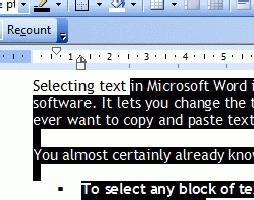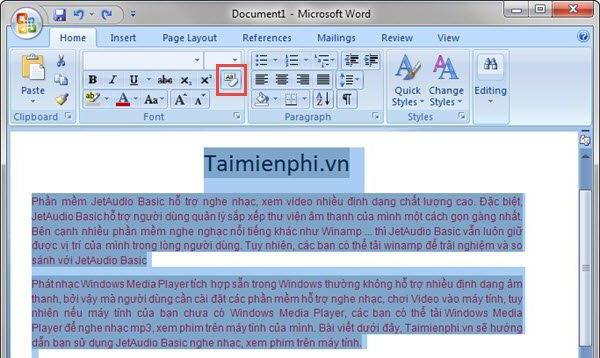Як виділити весь текст в Ворді? прості способи
Уміння працювати з даними в офісних додаткахвід Майкрософт невіддільне від знання того, як виділити весь текст в Ворді. Це пов'язано з тим, що процес, при якому необхідно зазначити потрібну інформацію, передує багатьох важливих операціях з редагування і форматування. Строго кажучи, опанувати цими знаннями на базі популярного текстового редактора Ворд - значить навчитися використовувати цей момент у всіх аналогічних програмах по роботі з контентом, так як всі вони при розробці беруть приклад з додатки від Майкрософт. На даний момент існує два вкрай простих способи, освоївши які, користувач зможе з упевненістю відповідати на таке запитання: «Як виділити весь текст в Ворді?».

спосіб перший
Для того щоб використовувати цей варіантвиділення, необхідно звернути увагу на основну панель інструментів програми. За умовчанням вона розташована в самому верху вікна програми. Там необхідно знайти розділ меню «Правка». Щоб зрозуміти, як виділити весь текст в Ворді, досить відкрити його і знайти підпункт «Виділити все». Після його активації натисненням лівої клавіші мишки все символи в документі стануть підсвічуватися чорним, включаючи і недруковані знаки.
спосіб другий
Цей варіант передбачає вивчення гарячих клавішМайкрософт Офіс Ворд. Для того щоб домогтися поставленої мети, стане в нагоді комбінація «Ctrl + A», яка також дозволяє виділити весь текст. Варто зазначити, що використання поєднань кнопок робить роботу з даною програмою набагато продуктивніше, тому вкрай важливо знайти час на їх освоєння, так як в результаті це багаторазово окупиться.

Виділення окремих елементів
Як виділити весь текст в Ворді? В цьому ми вже розібралися. Але досить часто доводиться виділяти його окремі елементи, такі, як слова, абзаци і так далі. Для того щоб швидко провести такі операції, розробники Ворд реалізували можливість виділення за допомогою мишки. Встановивши курсор перед словом, можна натиснути двічі, воно стане виділеним. А якщо здійснити потрійне натискання, то буде виділений цілий абзац.
виділення фрагментів
Іноді потрібно відзначити певну частину, ізробити це необхідно дуже точно. Для цих цілей стане в нагоді знання поєднання клавіші «Shift» і лівої кнопки миші. Спершу курсор потрібно встановити в самій вкрай області того фрагмента, який будуть виділяти. Наприклад, перед першим словом абзацу. Потім затискають кнопку «Shift» і, продовжуючи її утримувати, переміщаються по тексту до кінцевого символу, який ще повинен потрапити під виділення. Поставивши курсор за ним, програма автоматично виділить весь текст між двома постановками курсора, клавішу «Shift» можна буде відпустити.

етапи форматування
Тепер, знаючи, як виділити весь текст в Ворді ійого окремі елементи, можна впевнено приступати до форматування тексту, задаючи параметри полів, абзаців, міжрядкового інтервалу, шрифту і так далі. Для цих цілей слід уважно вивчити можливості меню «Формат» - «Абзац» і «Формат» - «Шрифт».
висновок
Після того як необхідність у виділеннівідпадає, його слід відразу знімати. Це робиться з тієї причини, що випадкове натискання будь-якої клавіші на клавіатурі призведе до заміни всього виділеного тексту на той символ, за появу якого буде відповідальна натиснута кнопка.
</ P>>